このコントロールを変更すると、このページが自動的に更新されます
iPad用Logic Proユーザガイド
-
- アレンジの概要
-
- リージョンの概要
- リージョンを選択する
- リージョンをカット、コピー、およびペーストする
- リージョンを移動する
- リージョン間のギャップを削除する
- リージョンの再生をディレイする
- リージョンをトリムする
- リージョンをループさせる
- リージョンを繰り返す
- リージョンをミュートする
- リージョンを分割および結合する
- リージョンをストレッチする
- ノートピッチ別にMIDIリージョンを分離する
- リージョンを所定の場所にバウンスする
- オーディオリージョンのゲインを変更する
- トラック領域でリージョンを作成する
- MIDIリージョンをSession Playerリージョンまたはパターンリージョンに変換する
- リージョン名を変更する
- リージョンのカラーを変更する
- リージョンを削除する
- オーディオリージョンにフェードを作成する
- Stem Splitterを使ってボーカルや楽器のステムを抽出する
- フェーダーを使ってミキシング機能にアクセスする
- 著作権
iPad用Logic ProのCorrelation Meter
Correlation Meterはステレオ信号の位相関係を表示します。
プロジェクトにCorrelation Meterを追加するには、チャンネルストリップのオーディオエフェクトプラグインメニューまたはプラグイン領域で「Metering」>「Correlation Meter」と選択します。プラグインの概要を参照してください。プラグイン領域でプラグインを追加する/置き換える/並べ替える/削除するおよびミキサーでプラグインを操作するも参照してください。
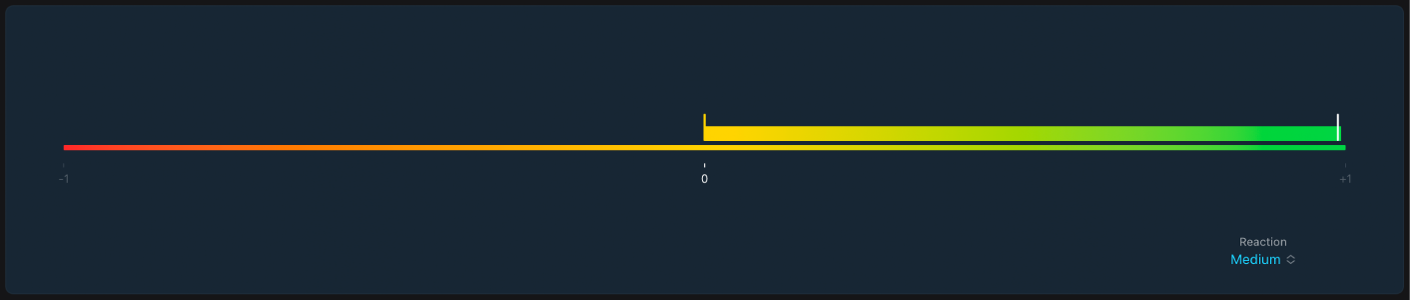
Correlation Meterのパラメータ
 Correlation Meter: ステレオ信号の位相関係が表示されます。
Correlation Meter: ステレオ信号の位相関係が表示されます。「+1」(右の位置)は、左右のチャンネルが100 %相関していることを表します(すなわち、左右の信号がまったく同じ位相であるということです)。
「0」(中央の位置)は、左右の信号に可能な範囲で最大の差があり、きわめて広範なステレオ効果が得られることを表します。
0より小さい値は、位相を外れた素材があることを示します。ステレオ信号を混ぜ合わせてモノラル信号にすると、位相が打ち消された状態になることがあります。
「Reaction」ポップアップメニュー: 使用するオーディオ信号に最適なオプションを選択してください。
フィードバックありがとうございます。